Як експортувати нотатки в Apple Notes як PDF на будь-якому пристрої

Дізнайтеся, як експортувати нотатки в Apple Notes як PDF на будь-якому пристрої. Це просто та зручно.
Facebook Messenger є частиною Facebook, але з часом став скоріше месенджером, ніж фактичним розширенням платформи соціальних мереж. І весь звичайний джаз тут — відео- та голосові дзвінки, фотографії, відео та навіть ігри, у які можна грати разом. Деяких користувачів цікавило, куди Facebook Messenger зберігає фотографії та відео. І ми подбали про те, щоб надати детальне пояснення нижче.
Де зберігаються фотографії Messenger?
Як зберегти фотографії та відео з Facebook Messenger
По-перше, усі фотографії та відео, якими ви поділилися або отримали під час звичайної розмови в Messenger, зберігаються на серверах Facebook, і ви можете отримати до них доступ, коли забажаєте. Не на вашому пристрої, якщо ви явно не збережете їх.
Ви можете знайти всі фотографії та відео, якими ви обмінювалися у Facebook Messenger, виконавши такі дії:
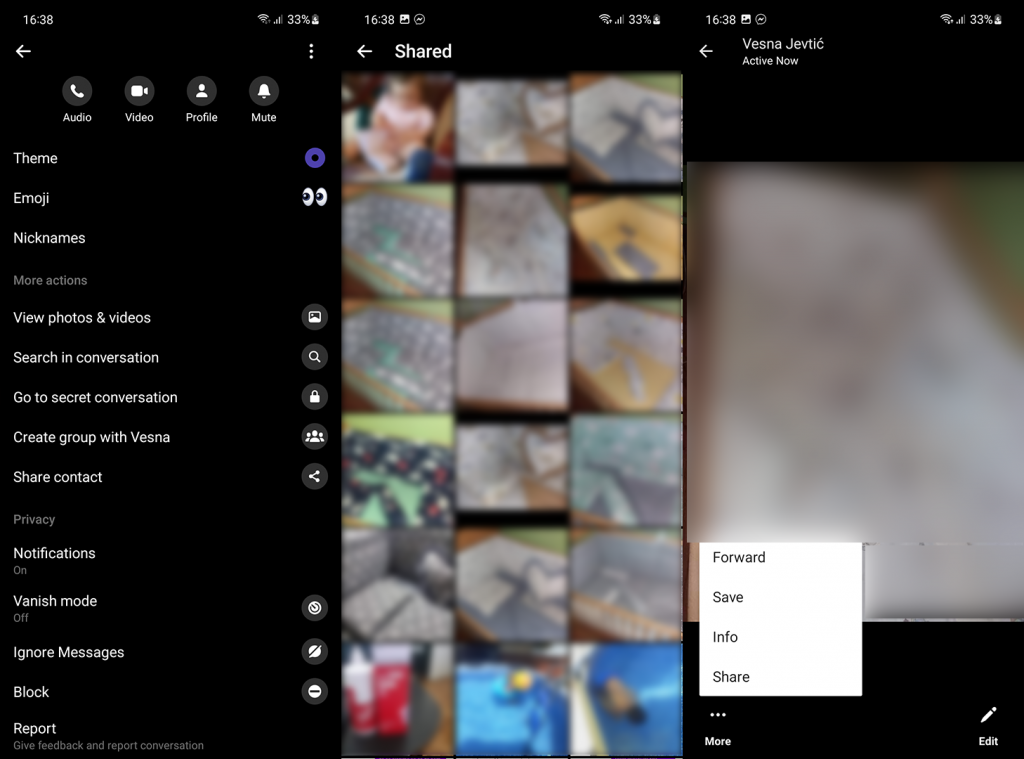
Якщо, звичайно, їх не видалили з розмови . Звичайно, це стосується лише стандартних чатів, а не режиму Vanish або секретних розмов. Останній пропонує наскрізне шифрування, тому дані не зберігаються на серверах Facebook. Перше не пояснюється — усі повідомлення зникають, щойно ви закриваєте чат.
Знову ж таки, ці фотографії не зберігаються у вашій галереї та локальному сховищі, якщо ви не вирішите їх зберегти. Один за одним. Існує можливість автоматичного збереження фотографій і відео, які ви створили в Messenger.
Ви можете знайти його в Messenger > Профіль (Налаштування) > Фотографії та медіа. Увімкніть функцію «Зберегти під час зйомки», щоб зберегти всі фотографії та відео, створені за допомогою Messenger, у локальну пам’ять.
Де Facebook Messenger зберігає фотографії та відео, які я завантажив
Підводячи підсумок, ви можете зберігати фотографії та відео в Messenger, якщо торкнутися й утримувати їх і вибрати «Зберегти зображення» або «Зберегти відео» в чаті або перейти до «Перегляд фотографій і відео» та зберегти їх звідти. Але де Facebook Messenger зберігає завантажені фотографії та відео?
Це може відрізнятися залежно від вашого пристрою Android, але зазвичай це папки «Зображення » та «Фільми» у внутрішній пам’яті . В обох папках ви знайдете папку Messenger з вашими фотографіями та відео відповідно.
Звідти ви можете створювати резервні копії фотографій і відео, видаляти їх або редагувати. Так просто. Звичайно, якщо ви не можете знайти там фотографії та відео, перевірте папку Download або DCIM у корені внутрішньої пам’яті або подивіться в Android > Media. Хоча ці шляхи застосовуються лише в тому випадку, якщо у вас є суперстарий телефон Android.
І на цьому ми можемо завершити цю статтю. Дякуємо, що прочитали текст, який, як ми сподіваємося, був повчальним та інформаційним. Поділіться з нами своїми думками в розділі коментарів нижче.
Якщо ваш пристрій має достатньо пам’яті, і ви хочете, щоб усі фотографії, які ви робите або редагуєте на платформі Messenger, автоматично завантажувалися в програму галереї вашого телефону, вам потрібно змінити деякі налаштування.
Ось як змінити налаштування за замовчуванням.
Виконайте такі дії:
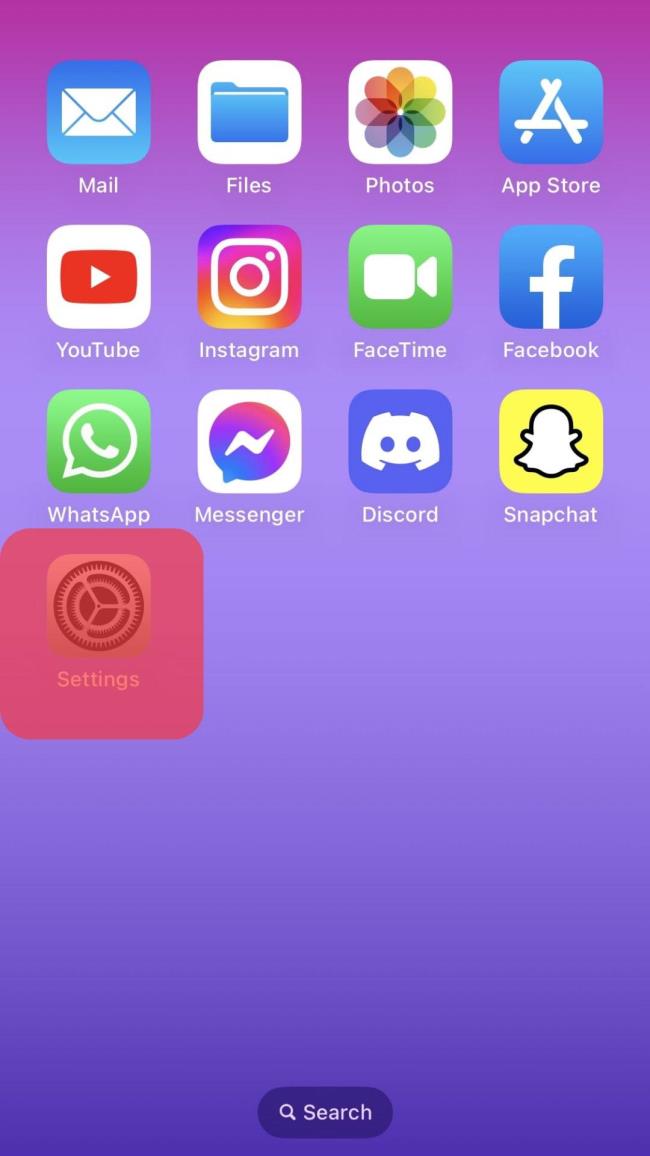
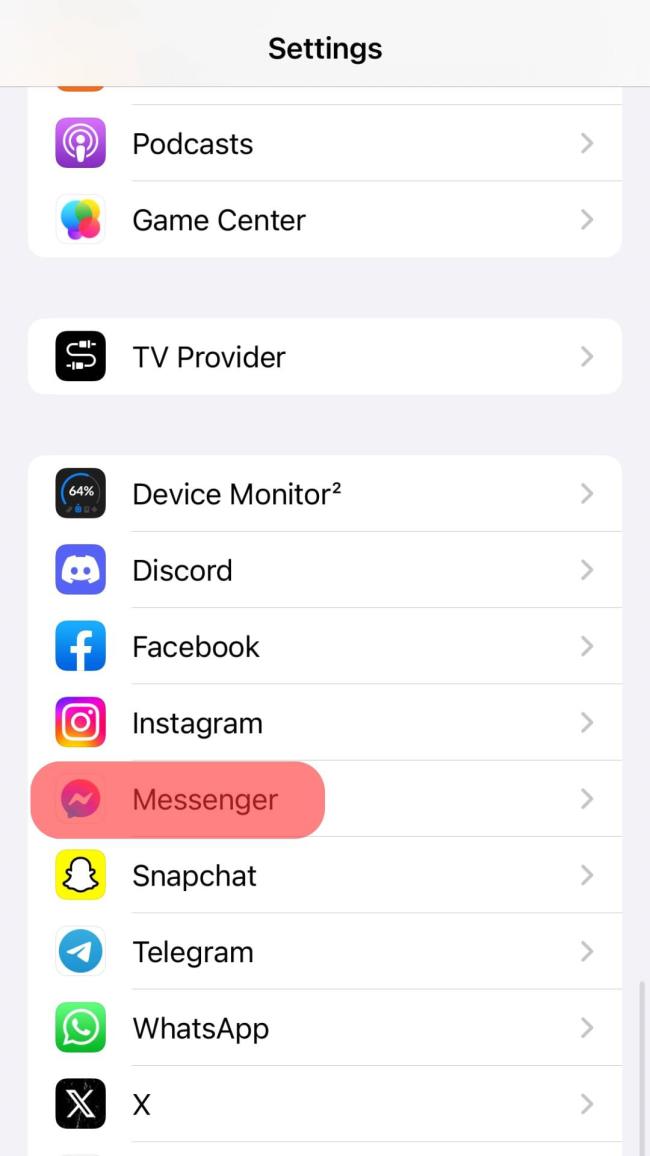
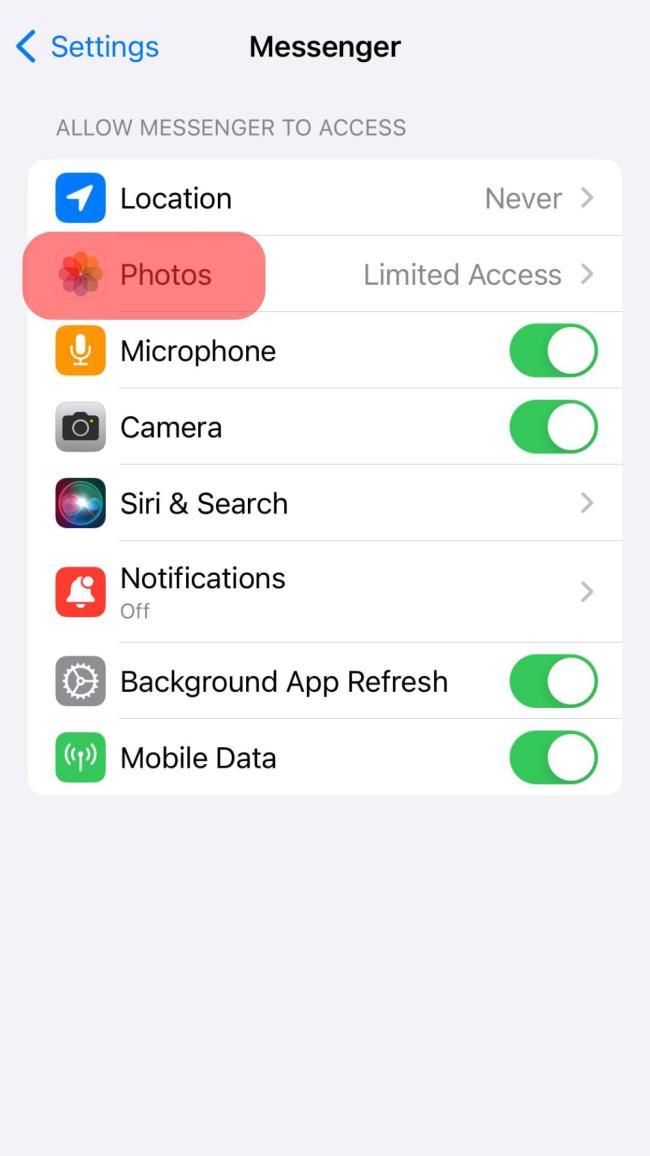
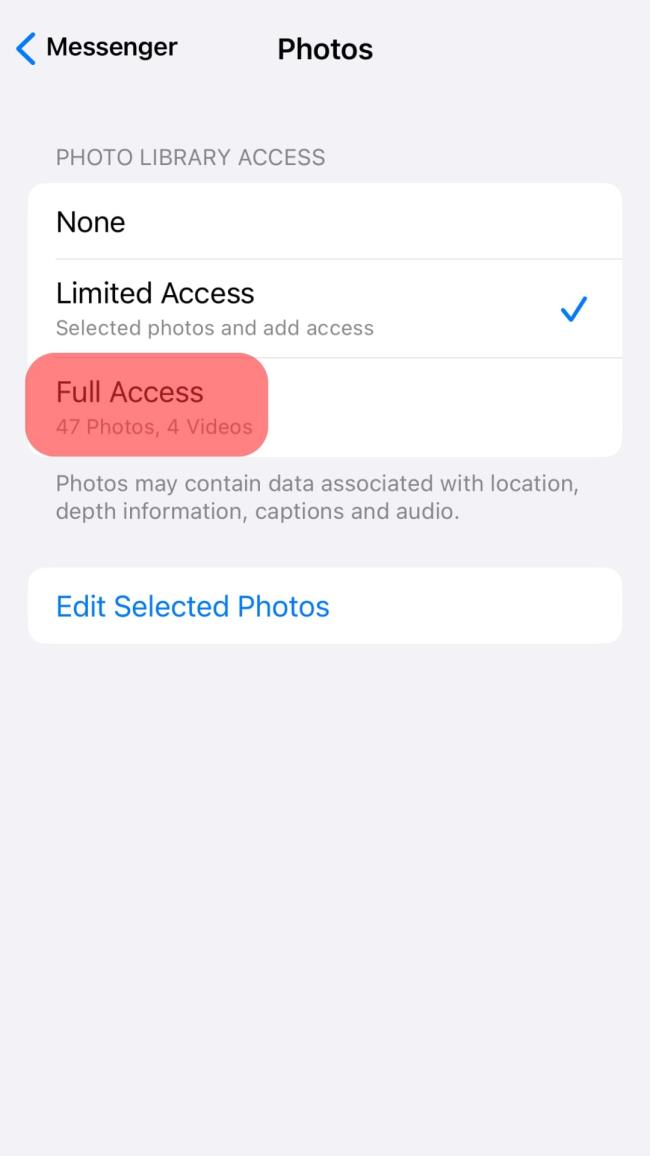
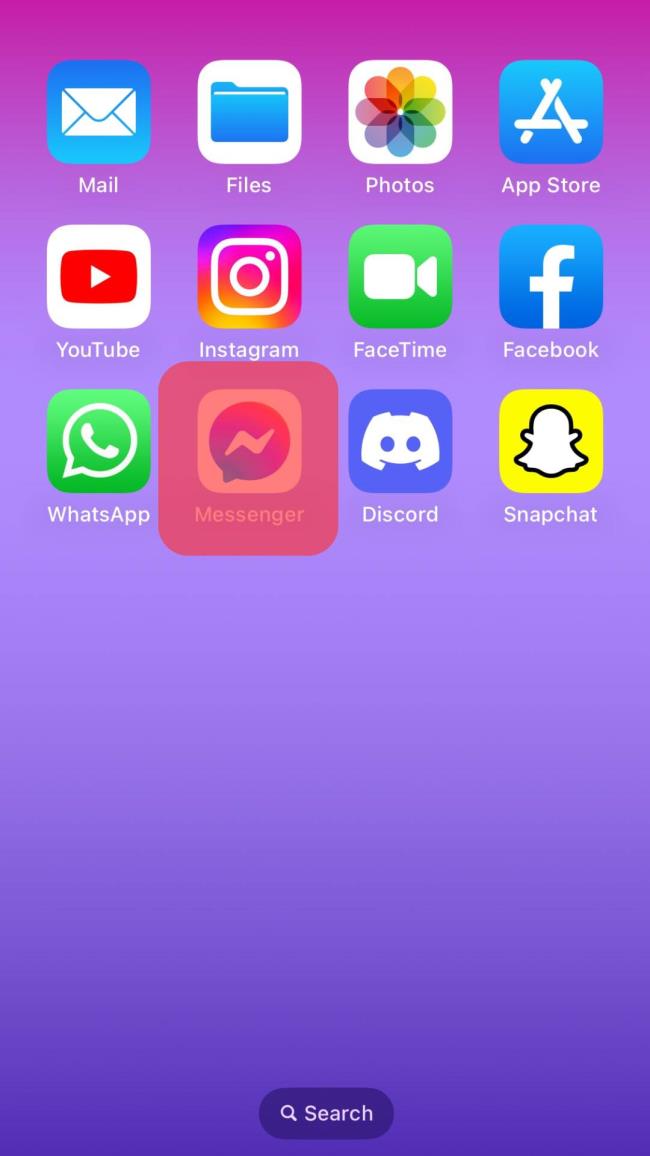
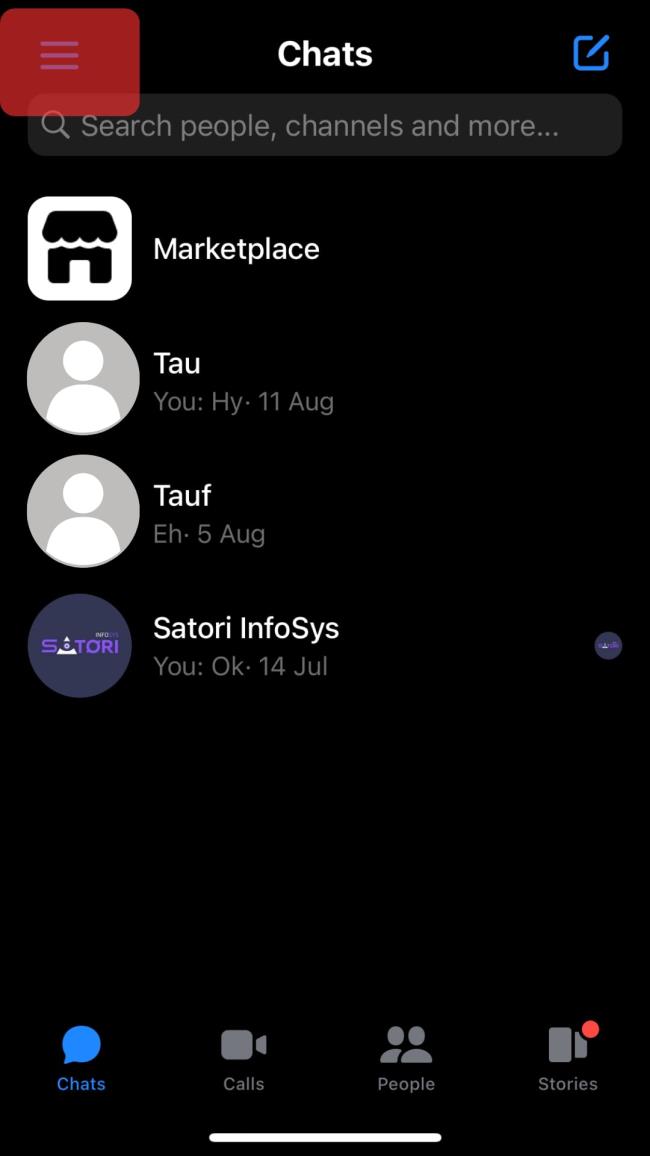
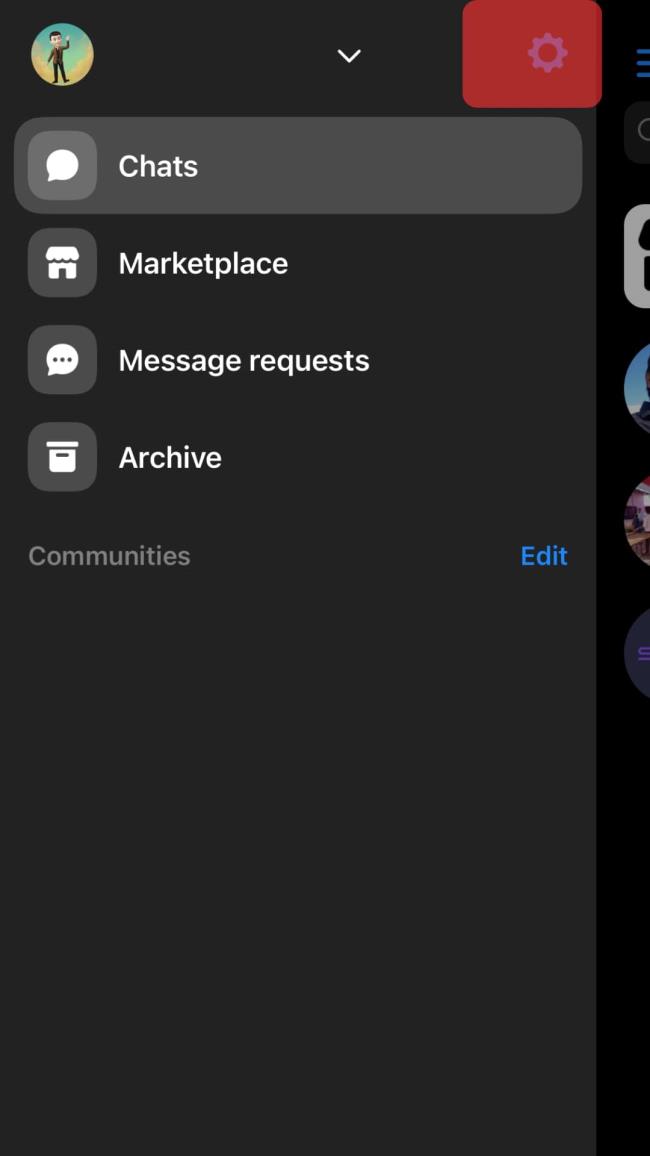
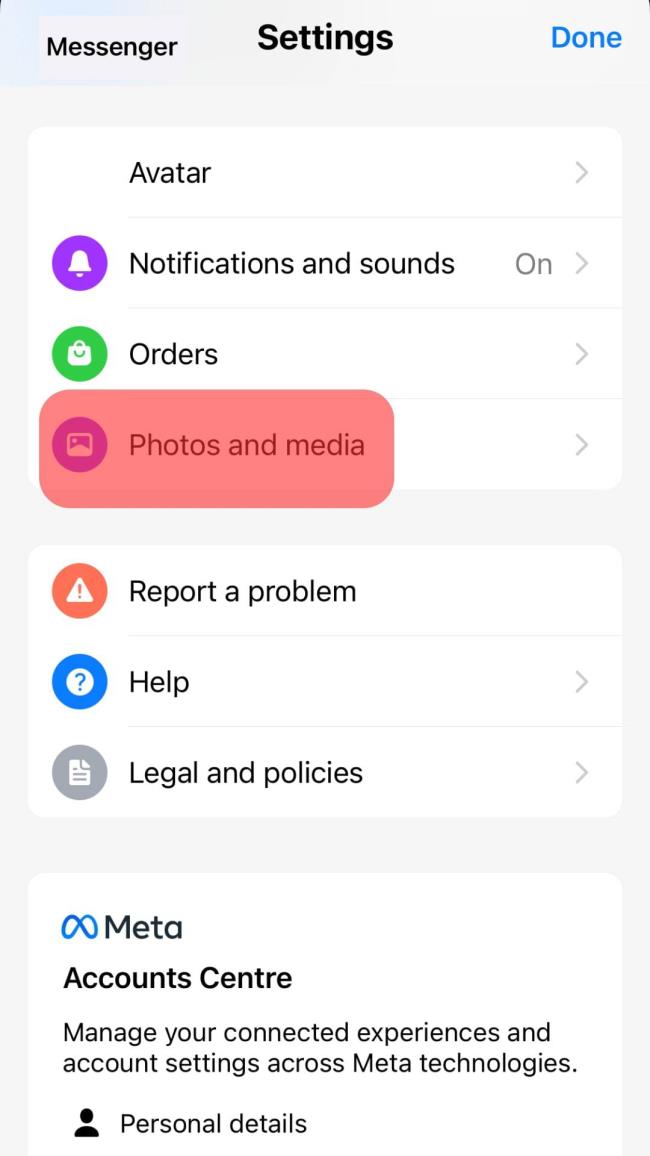
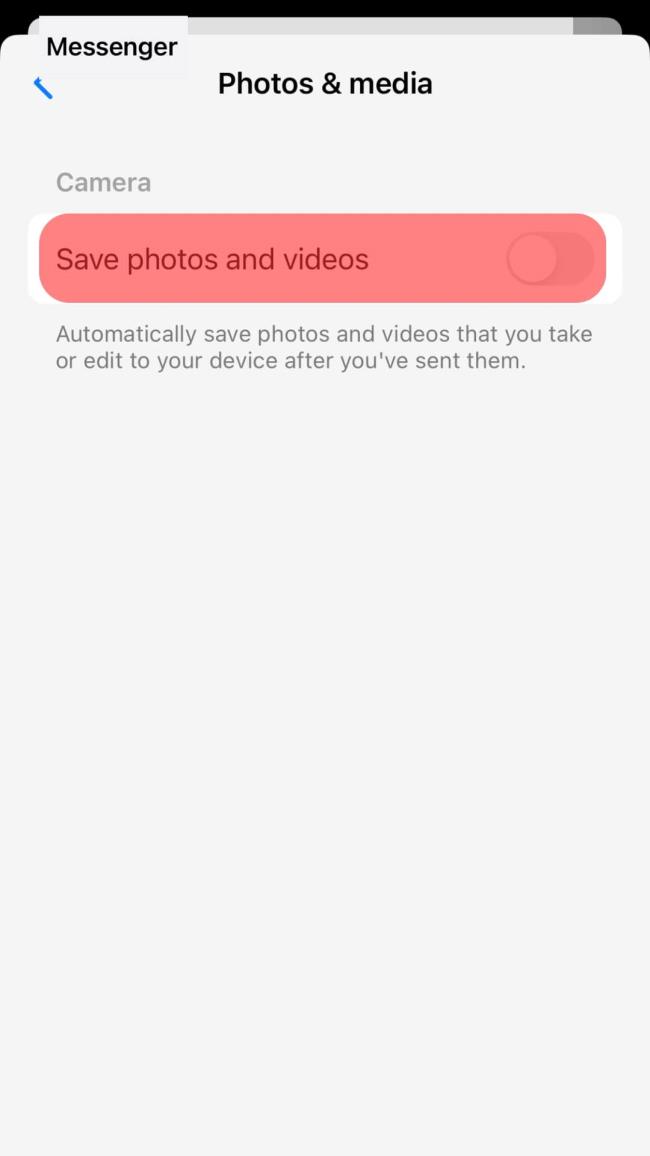
Виконайте такі дії:
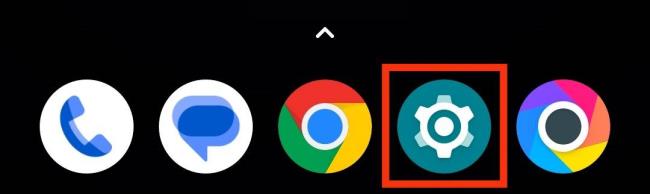
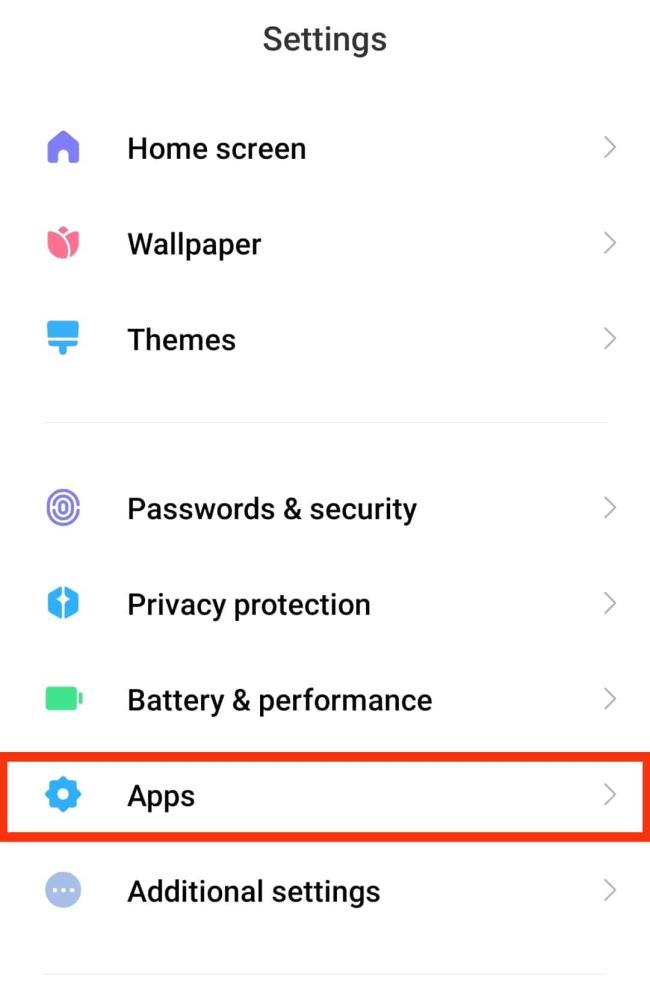
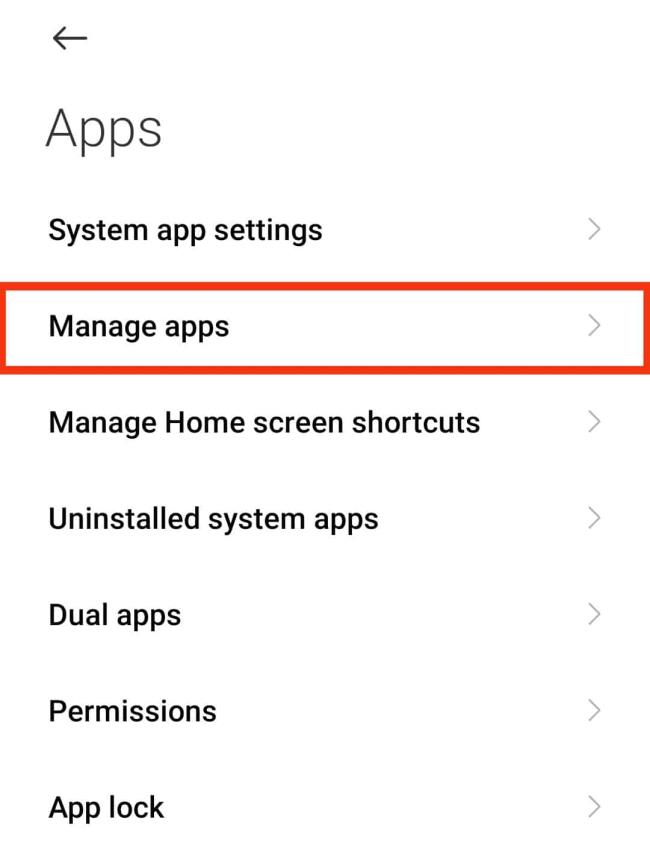
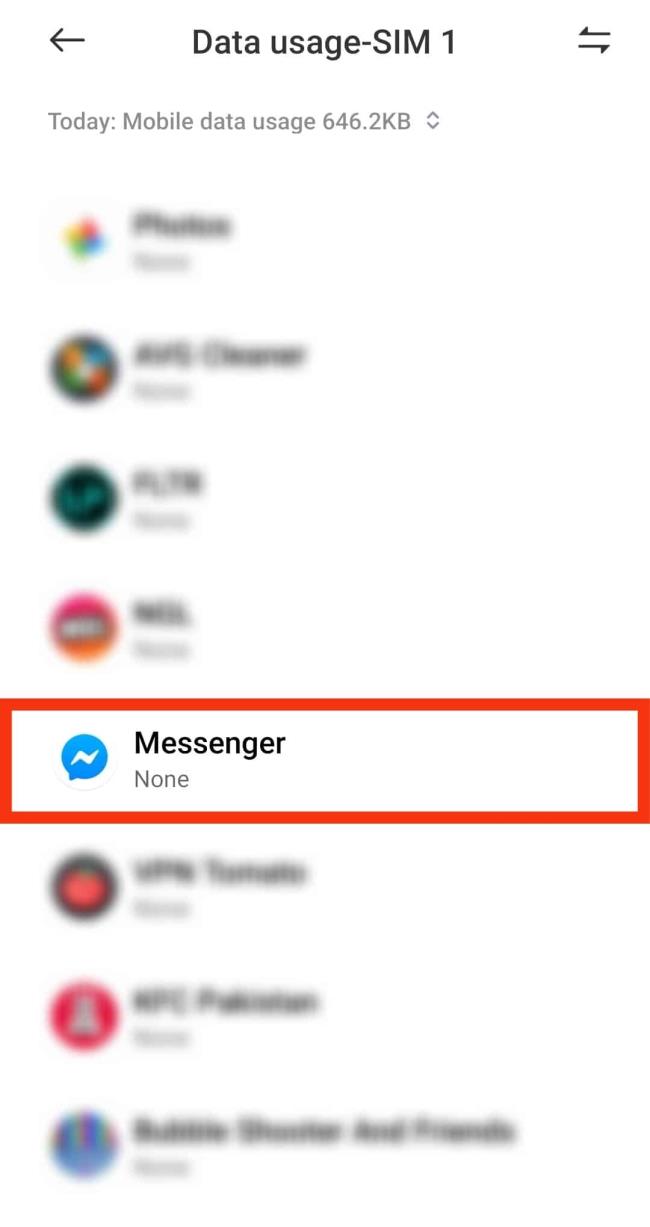
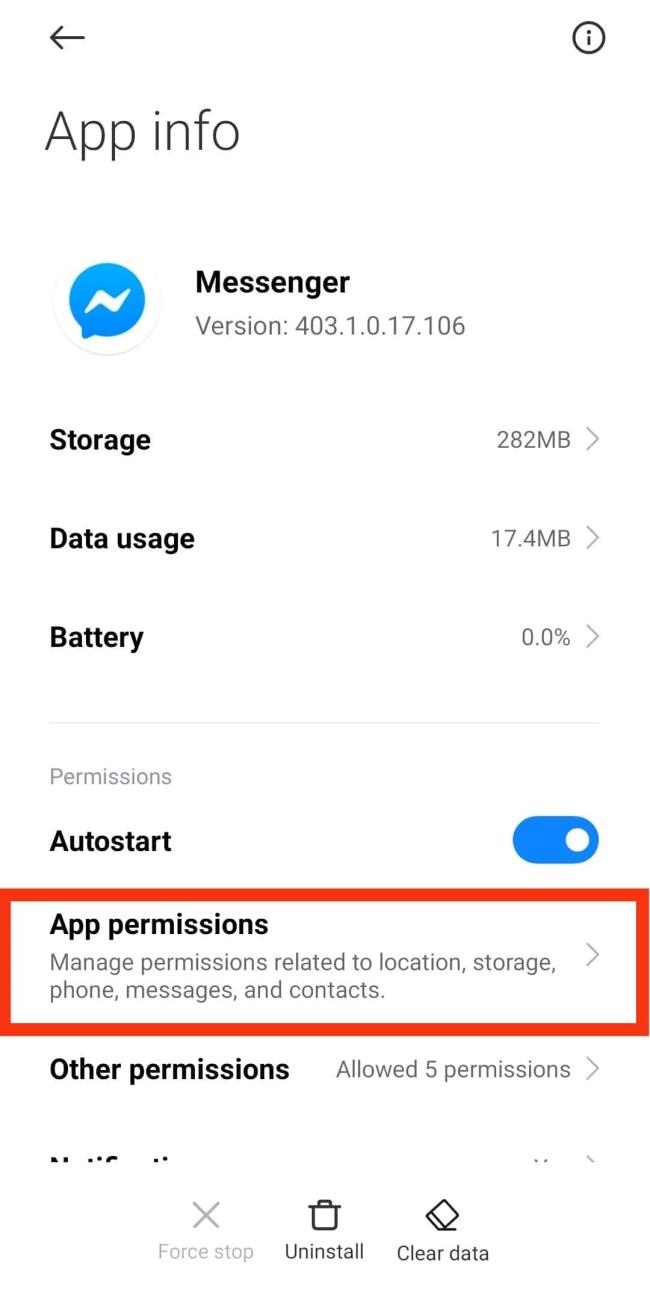
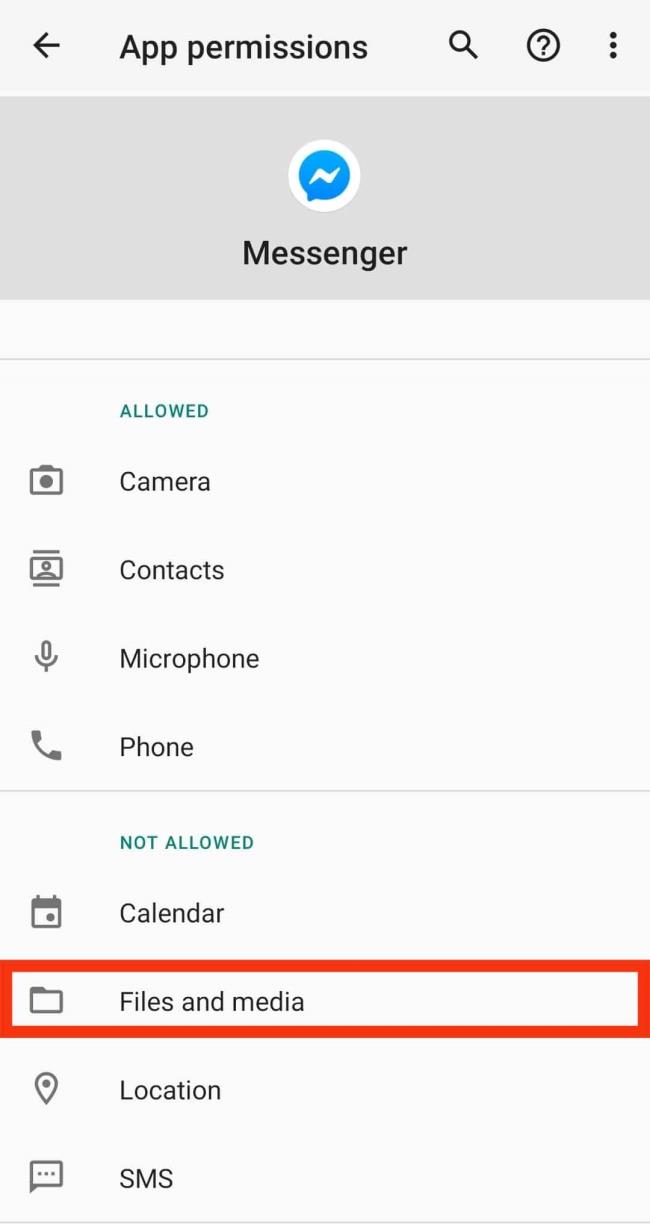
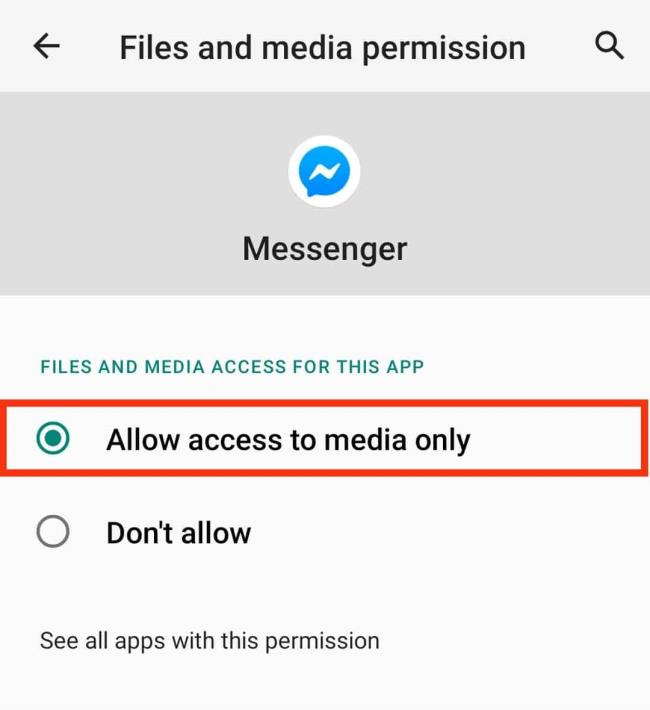
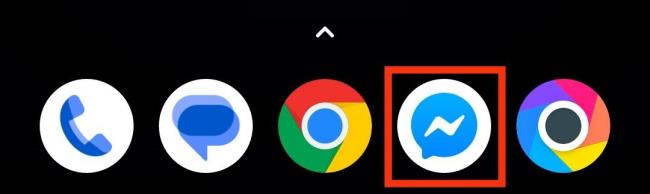

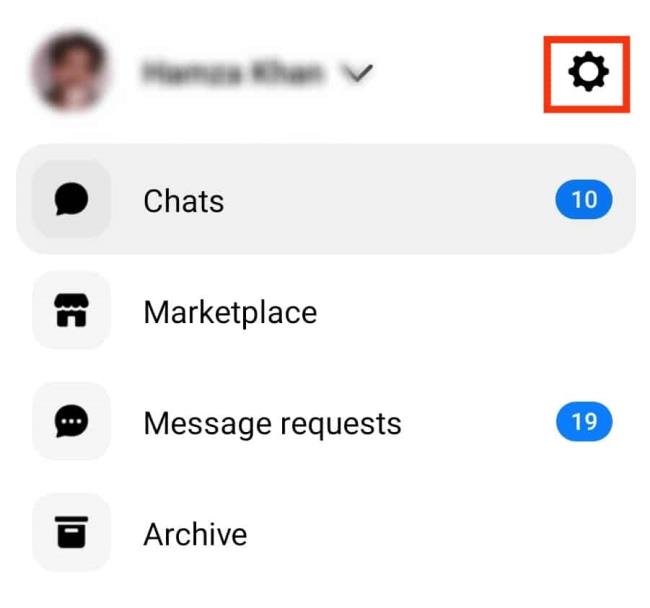
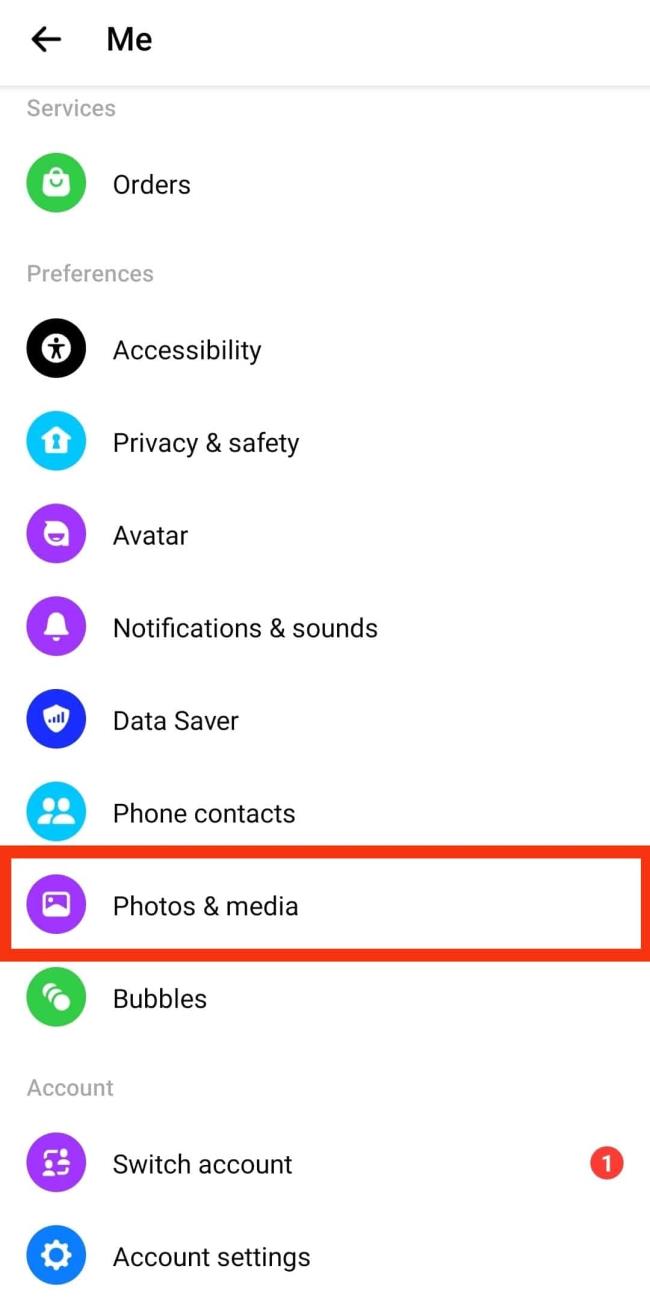
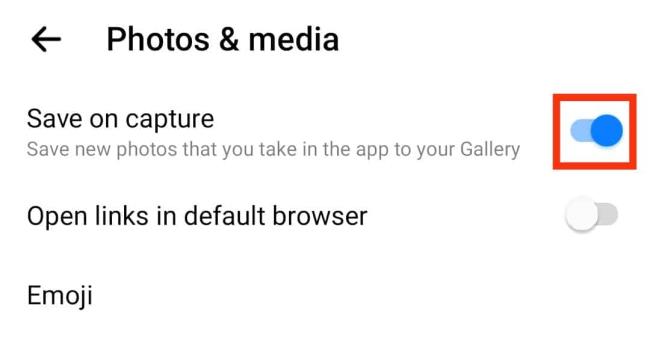
Дізнайтеся, як експортувати нотатки в Apple Notes як PDF на будь-якому пристрої. Це просто та зручно.
Як виправити помилку показу екрана в Google Meet, що робити, якщо ви не ділитеся екраном у Google Meet? Не хвилюйтеся, у вас є багато способів виправити помилку, пов’язану з неможливістю поділитися екраном
Дізнайтеся, як легко налаштувати мобільну точку доступу на ПК з Windows 11, щоб підключати мобільні пристрої до Wi-Fi.
Дізнайтеся, як ефективно використовувати <strong>диспетчер облікових даних</strong> у Windows 11 для керування паролями та обліковими записами.
Якщо ви зіткнулися з помилкою 1726 через помилку віддаленого виклику процедури в команді DISM, спробуйте обійти її, щоб вирішити її та працювати з легкістю.
Дізнайтеся, як увімкнути просторовий звук у Windows 11 за допомогою нашого покрокового посібника. Активуйте 3D-аудіо з легкістю!
Отримання повідомлення про помилку друку у вашій системі Windows 10, тоді дотримуйтеся виправлень, наведених у статті, і налаштуйте свій принтер на правильний шлях…
Ви можете легко повернутися до своїх зустрічей, якщо запишете їх. Ось як записати та відтворити запис Microsoft Teams для наступної зустрічі.
Коли ви відкриваєте файл або клацаєте посилання, ваш пристрій Android вибирає програму за умовчанням, щоб відкрити його. Ви можете скинути стандартні програми на Android за допомогою цього посібника.
ВИПРАВЛЕНО: помилка сертифіката Entitlement.diagnostics.office.com



![[ВИПРАВЛЕНО] Помилка 1726: Помилка виклику віддаленої процедури в Windows 10/8.1/8 [ВИПРАВЛЕНО] Помилка 1726: Помилка виклику віддаленої процедури в Windows 10/8.1/8](https://img2.luckytemplates.com/resources1/images2/image-3227-0408150324569.png)
![Як увімкнути просторовий звук у Windows 11? [3 способи] Як увімкнути просторовий звук у Windows 11? [3 способи]](https://img2.luckytemplates.com/resources1/c42/image-171-1001202747603.png)
![[100% вирішено] Як виправити повідомлення «Помилка друку» у Windows 10? [100% вирішено] Як виправити повідомлення «Помилка друку» у Windows 10?](https://img2.luckytemplates.com/resources1/images2/image-9322-0408150406327.png)


